一、聊一聊Java IDE
作为程序员,经常会看到这么一类的话题:文本编辑器与IDE哪家强。常见的文本编辑器如EditPlus、Notepad++、UltraEdit,稍微高级点的如VS Code(博主正在使用)、Sublime Text、Atom,最顶级的当然是Emacs和Vim,毕竟Emacs是神的编辑器,而Vim是编辑器之神。而我们所熟知的集成开发环境IDE有Visual C++ 6.0(距今已有20年,上古神器)、Visual Studio(宇宙最强IDE)、Eclipse等。关于文本编辑器与IDE之争,就不深入探讨了,总原则大概是与团队一致和能提高开发效率吧。
而Java IDE如今大约有这么几种:IntelliJ IDEA、Eclipse、MyEclipse和NetBeans,分别于2001年1月、2001年11月、2003年和1996年推出。其中Eclipse、NetBeans为开源免费的,IntelliJ IDEA和MyEclipse为商业付费的。当然JetBrains(IntelliJ IDEA的爹)最近几年也推出来开源免费的IntelliJ IDEA社区版、PyCharm社区版和PyCharm教育版。由于Eclipse是Eclipse基金会推出的开源免费的Java IDE,2005年后一跃成为Java IDE界的扛把子,Eclipse基金会主要成员有Oracle、IBM、RedHat等。
| IDE | IntelliJ IDEA | Eclipse | MyEclipse | NetBeans |
|---|---|---|---|---|
| 项目始于 | 2001年1月 | 2001年11月 | 2003年 | 1996年 |
| 授权方式 | 商业付费 | 开业免费 | 商业付费 | 开源免费 |
| 备注 | 有免费社区版 | 用户基数大 | 魔改Eclipse |
二、IntelliJ IDEA 2019下载
访问IntelliJ IDEA官网,点击 Download 转到下载页面:
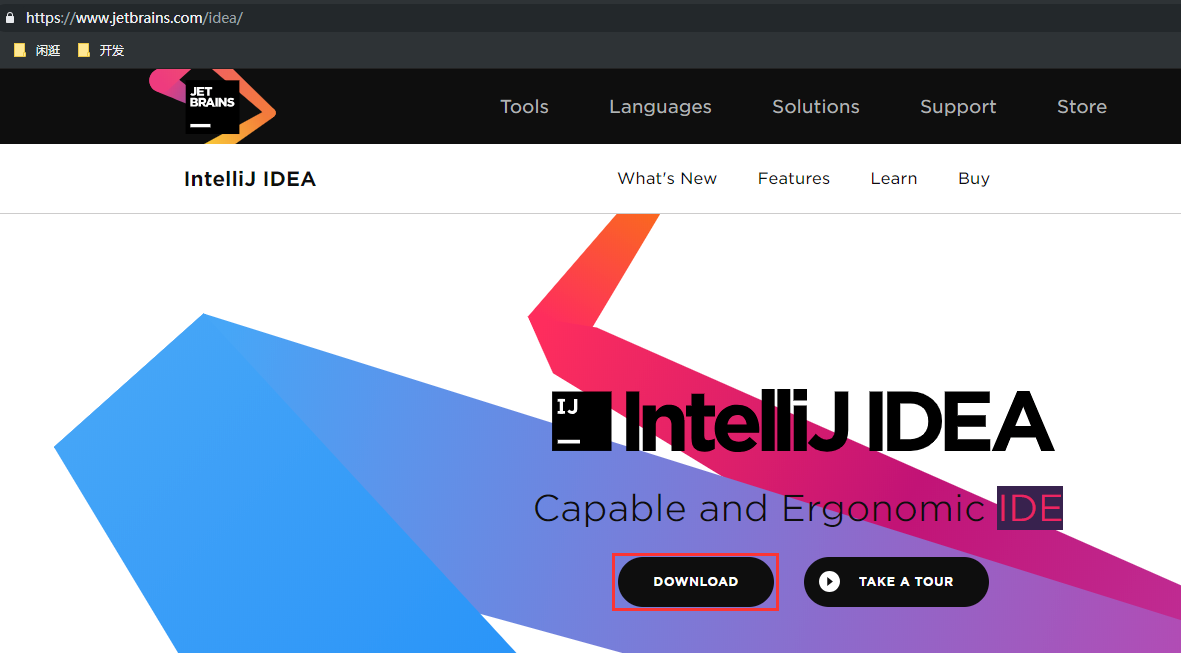
IDEA官网
IntelliJ IDEA有两个版本:商业付费旗舰版(Ultimate)和开源免费社区版(Community)。旗舰版和社区版功能对比也在该页面下面,个人推荐下载商业付费旗舰版(Ultimate),毕竟功能丰富且强大。当前版本为 IntelliJ IDEA 2019.1 :
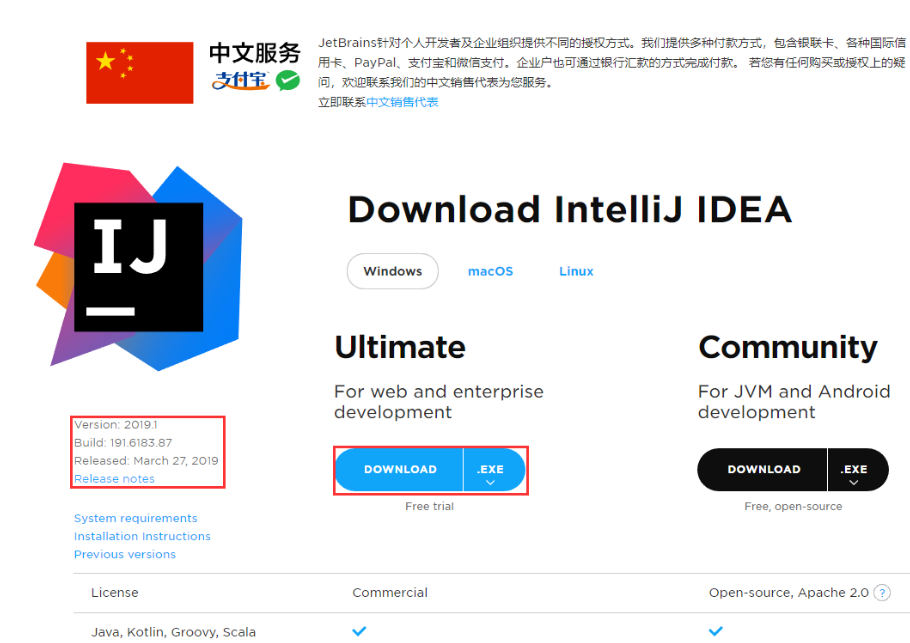
下载IDEA Ultimate
三、IntelliJ IDEA 2019安装
由于简书会被图片进行压缩,若图片看不清可以点击图片,然后就显示高清大图了。
若想IntelliJ IDEA有极佳的使用体验,则建议把其装在固态硬盘SSD上,同时至少得4G内存。
以 IntelliJ IDEA 2019.1 Ultimate 为例,双击安装包安装:
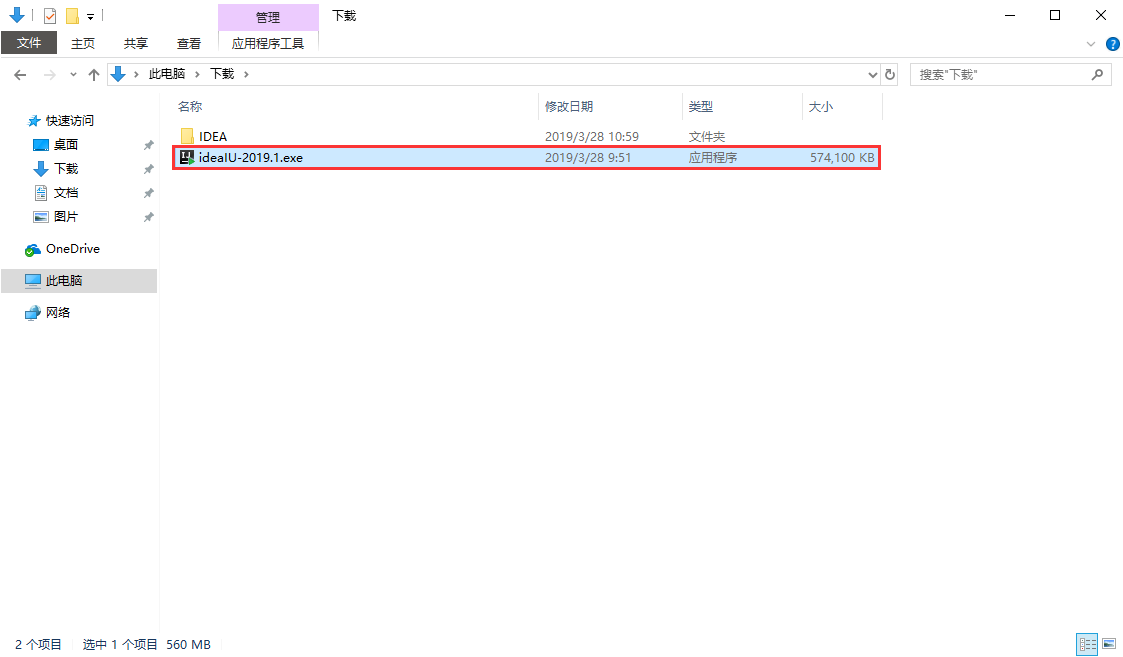
双击安装
开始安装,点击Next:
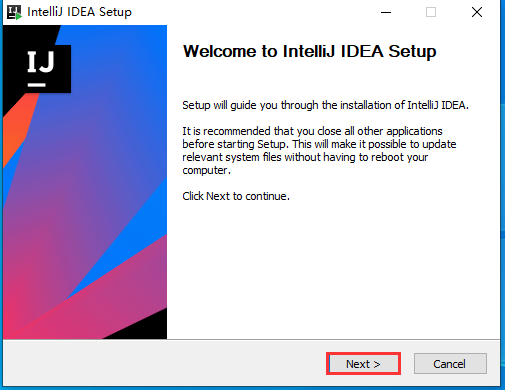
简介
选择安装位置,点击Next:
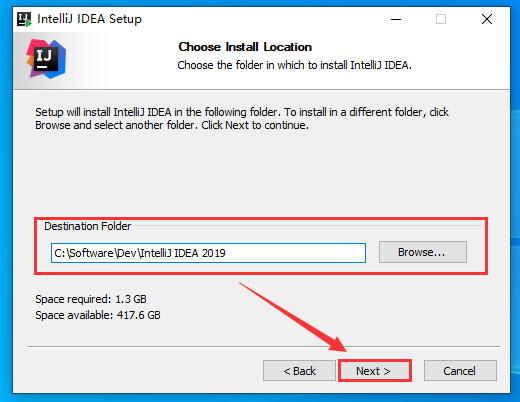
选择安装位置
接下来有如下三个安装选项:
Create Desktop Shortcut :创建桌面快捷方式图标,建议勾选 64-bit launcher ;
Update context menu :是否将 从文件夹打开项目 添加至鼠标右键,根据需要勾选;
Create Associations :关联文件格式,不推荐勾选,一般都是使用如Sublime Text、EditPlus等轻量级文本编辑器打开;
Download and install JRE x86 by JetBrains :下载并安装JetBrains的JRE。若曾在安装JDK的时候也安装了JRE,则无需勾选此项;
Update PATH variable (restart needed) :是否将IDEA启动目录添加到环境变量中,即可以从命令行中启动IDEA,根据需要勾选:
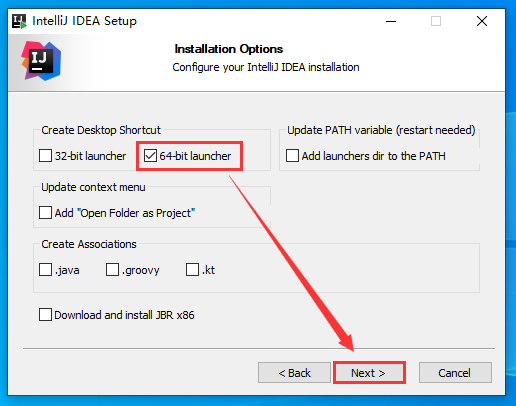
安装选项
创建开始菜单文件夹:
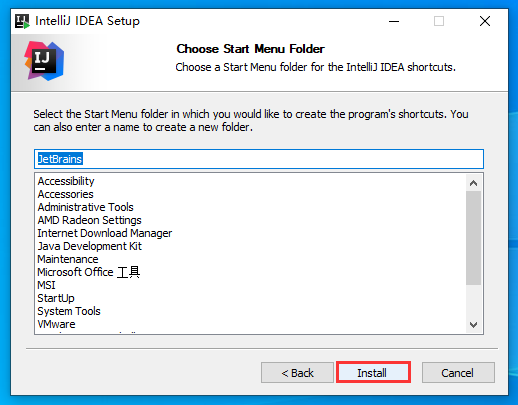
创建开始菜单文件夹
正在安装:
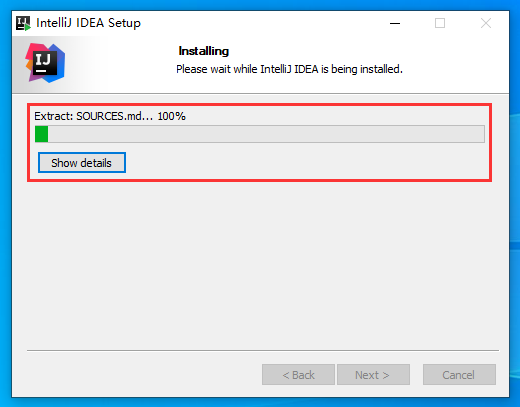
正在安装
IntelliJ IDEA 2019安装成功:
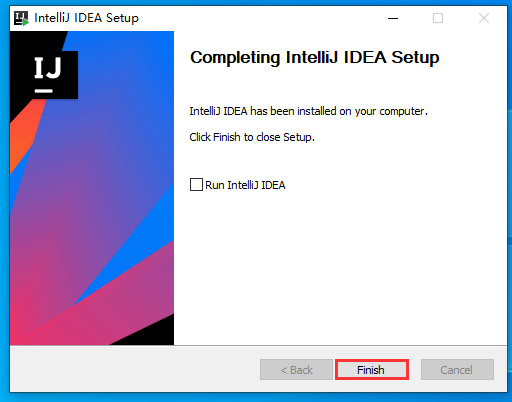
安装成功
首次安装选择 Do not import settings ,即不导入任何设置;若是升级可以选择第一项 Config or installation folder ,即指定为之前版本的配置文件夹或安装根目录:

导入配置
是否同意用户协议,勾选 I confirm that I have read and accept the terms of this User Agreement ,点击Continue:
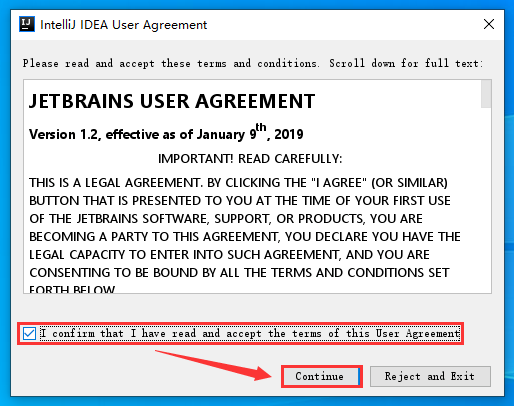
用户协议
是否发送匿名使用统计数据,建议点击 Don’t Send :
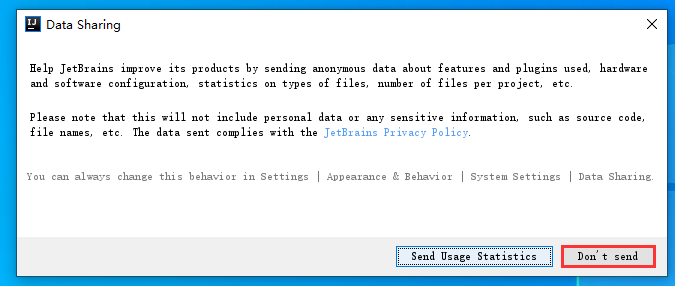
是否发送匿名使用统计数据
设置IntelliJ IDEA的UI主题,个人喜欢 Darcula 主题(以前的版本Darcula都放在IntelliJ后面,现在可能更多的人喜欢Darcula),后期也可以在设置里自行修改,点击 Next: Default plugins :
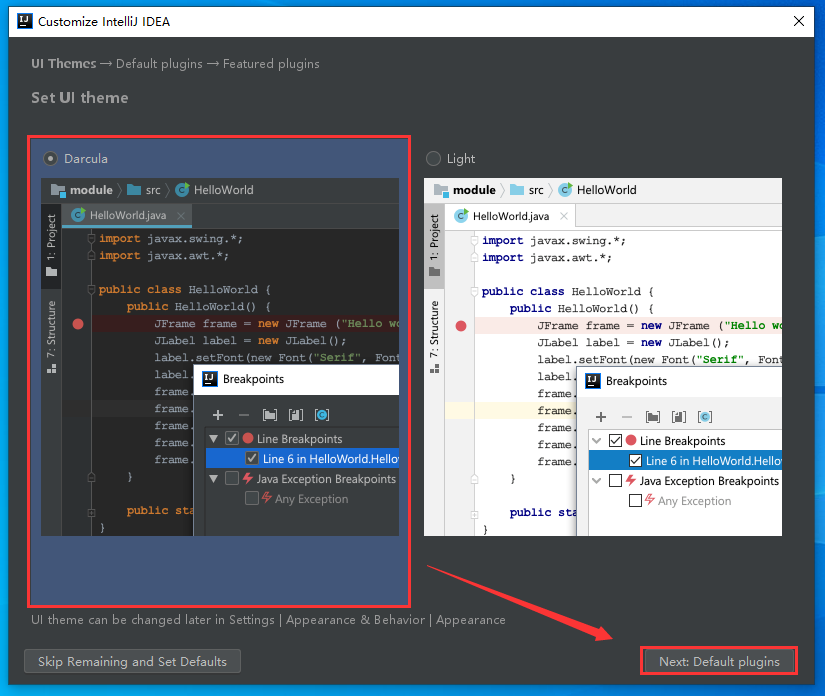
选择UI主题
IntelliJ IDEA支持功能插件化。以IntelliJ Platform为基础,添加相应功能的插件后就有了CLion、WebStorm、PyCharm、PHPStorm、Android Studio、GoLand、RubyMine等独立的IDE。对IntelliJ IDEA的插件管理,可以根据开发需求对某些插件开启或关闭。适当地关闭不需要的插件有助于减少占用空间和加快响应速度。初次使用IntelliJ IDEA建议直接点击 Next: Featured plugins ,上手以后可以在设置的插件管理中进行对插件增删:
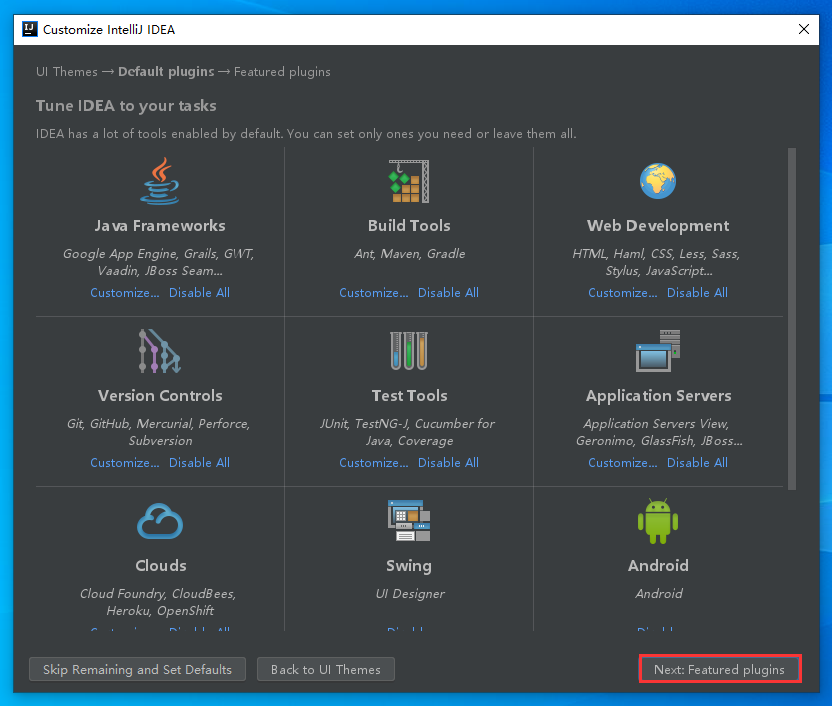
插件开关
IntelliJ IDEA推荐的插件列表,个人推荐安装 IDE Features Trainer ,可以在空闲的时候练习使用IDE的一些功能和快捷键,其余的根据自己的需要安装,点击 Start using IntelliJ IDEA :
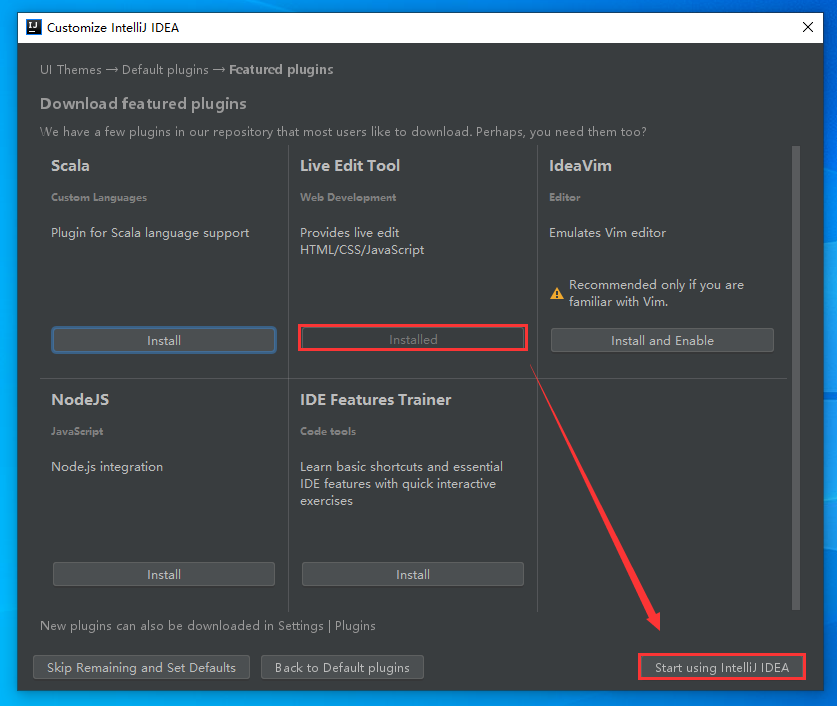
推荐的插件
若使用IntelliJ IDEA 2019 Community,社区版开源免费。若使用IntelliJ IDEA 2019 Ultimate,商业版需要激活。IntelliJ IDEA激活方法多样,使用①补丁或②注册码激活皆可。
下载:idea破解


